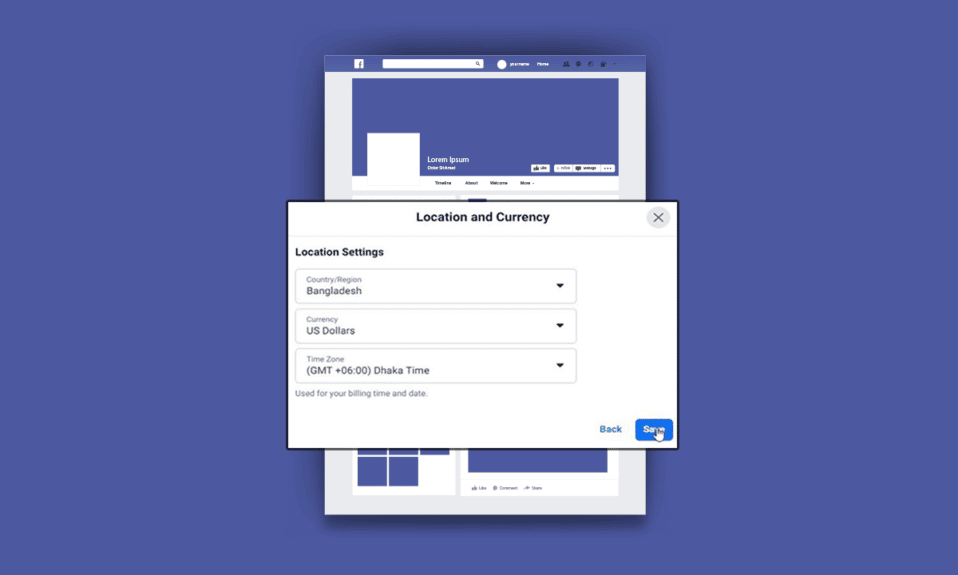
Вы планируете мероприятие по работе или задумали выступление на меланхоличный уик-энд? Что ж, Facebook хорошо служит этой цели, позволяя вам запланировать событие на веб-сайте или в самом приложении. Помимо того, что это проницательный инструмент, у него есть некоторые недостатки, такие как проблемы, из-за которых пользователи видят неправильное время события Facebook или часовой пояс события Facebook был установлен неправильно. Если вы ищете ответы на эти вопросы, мы предоставим вам полезное и эффективное руководство, которое научит вас всему об этих проблемах с правильными решениями.
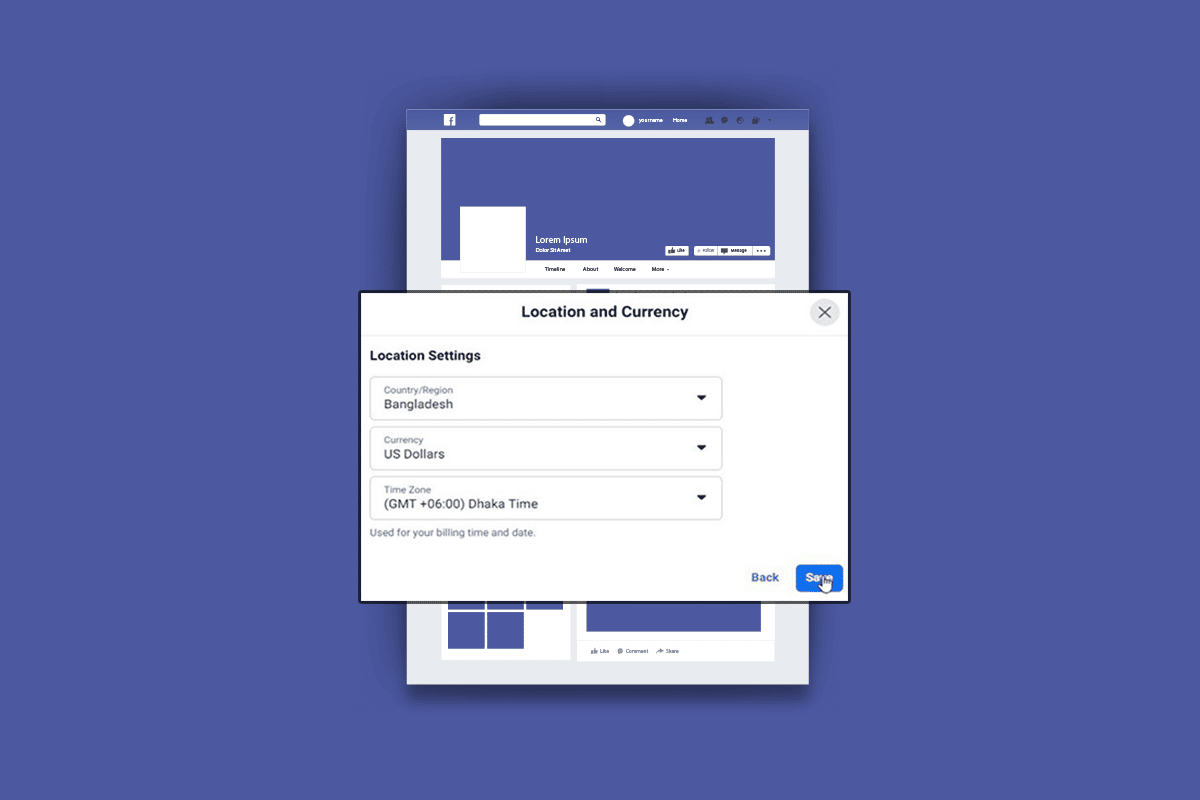
Оглавление
Почему мое мероприятие на Facebook показывает неправильное время?
Facebook Events — полезный инструмент для управления событиями. Это помогает дать скромное представление о количестве посетителей, которые, вероятно, могут прийти на мероприятие. Но иногда вы можете столкнуться с тем, что время, отображаемое в событиях, неверно. Это один из тех случаев, когда пользователи Facebook будут сбиты с толку, увидев это. Это могло произойти из-за неправильных настроек времени на вашем устройстве. Давайте подробно обсудим этот вопрос.
Какие доступны настройки часового пояса Facebook? Что такое настройки часового пояса приложения Facebook?
Настройки часового пояса Facebook не отличаются от настроек вашего компьютера/ноутбука. А что касается приложения Facebook, конфигурация часового пояса в вашем смартфоне такая же, как часовой пояс Facebook по умолчанию.
Почему мое время в Facebook неправильное?
Ваши друзья называют вас путешественником во времени из-за общего поста в Facebook, в котором неожиданно указано, что он был опубликован в будущем? Ну, мы точно знаем, что ты живешь в настоящем. Время в Facebook — это отражение времени вашего компьютера. Так что, если время на вашем компьютере неверное, именно это заставило вас отправиться в будущее с неправильным часовым поясом события Facebook. Продолжайте читать дальше, чтобы узнать, как исправить эту заминку.
Почему мое мероприятие на Facebook показывает неправильное время?
Вы можете увидеть неправильное время события Facebook, если конфигурация часового пояса ПК не синхронизирована с правильным часовым поясом вашего местоположения.
Как изменить настройки часового пояса Facebook? Как исправить дату и время на Facebook?
Нарушение настроек часового пояса Facebook — повторяющаяся проблема, с которой сталкиваются многие люди. Если вы не знаете, как правильно настроить его, следуйте пошаговой инструкции ниже:
1. Откройте браузер, в котором вы вошли в свою учетную запись Facebook.
2. Щелкните значок «Ваш профиль» > «Выйти». Закройте браузер, чтобы выполнить следующие шаги.
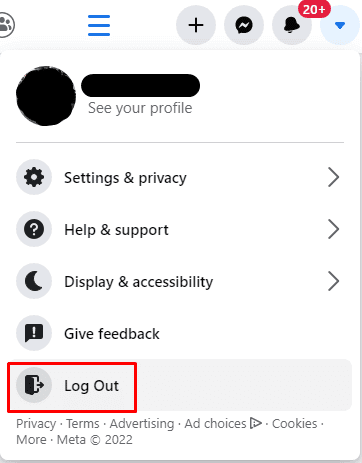
3. В системном трее на панели задач щелкните правой кнопкой мыши параметр «Время и часы» и выберите «Настроить дату/время» в контекстном меню.
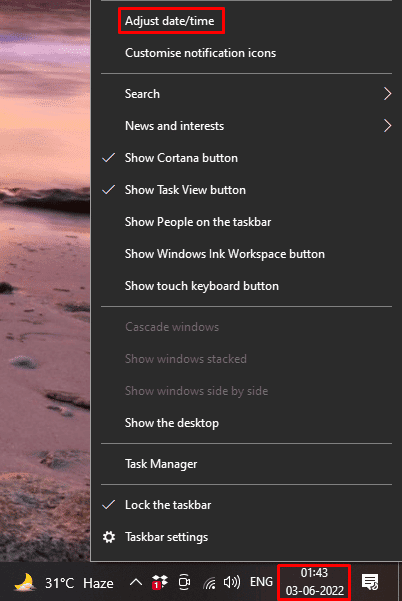
4. Появится меню настроек даты и времени. Разверните раскрывающееся меню Часовой пояс и выберите нужный часовой пояс.
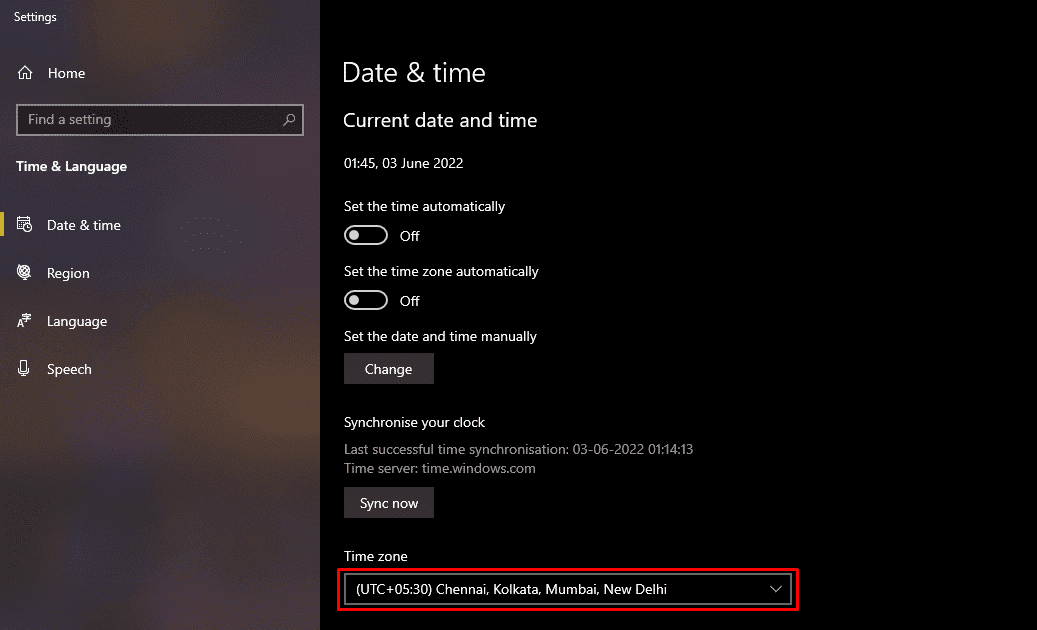
5. Откройте браузер настольного компьютера и перейдите на страницу входа в Facebook в новой вкладке.
6. Введите свой адрес электронной почты или номер телефона и пароль для входа в свою учетную запись Facebook.
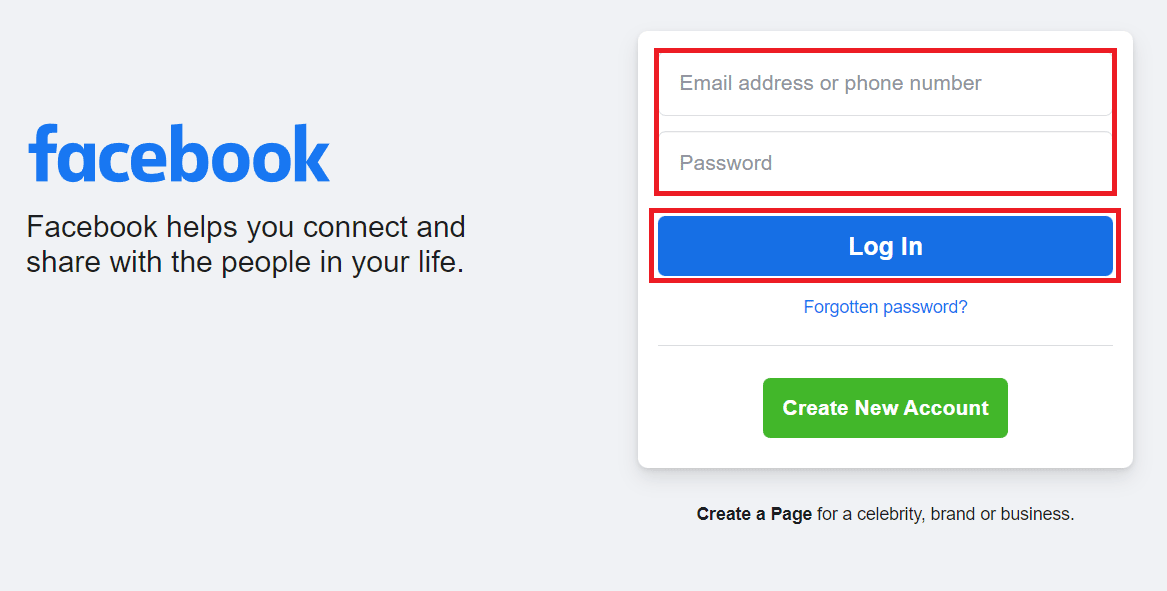
Изменения будут видны во всей вашей учетной записи. Проверьте, устранена ли проблема с неправильным часовым поясом события Facebook.
Как изменить часовой пояс на Facebook на моем iPhone?
Если вы видите неправильное время события Facebook и решаете переключаться между часовыми поясами в приложении Facebook, вам необходимо вручную выбрать предпочтительный часовой пояс в настройках iPhone. Взгляните на шаги ниже, чтобы сделать то же самое:
1. Откройте приложение «Настройки» на своем iPhone.
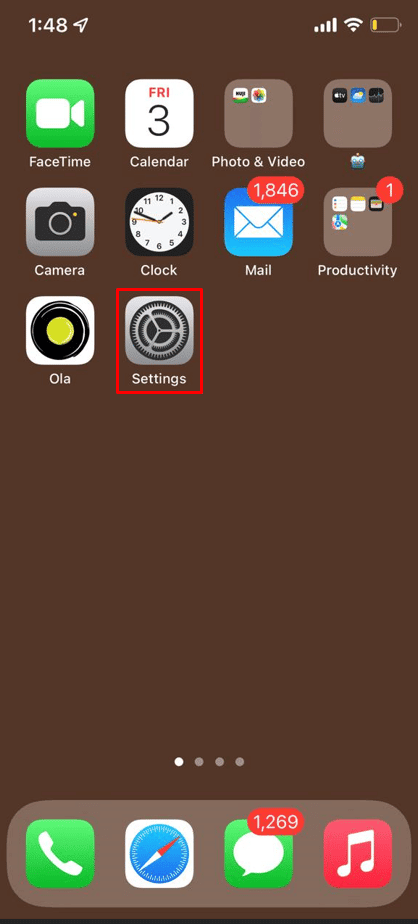
2. Нажмите «Общие».
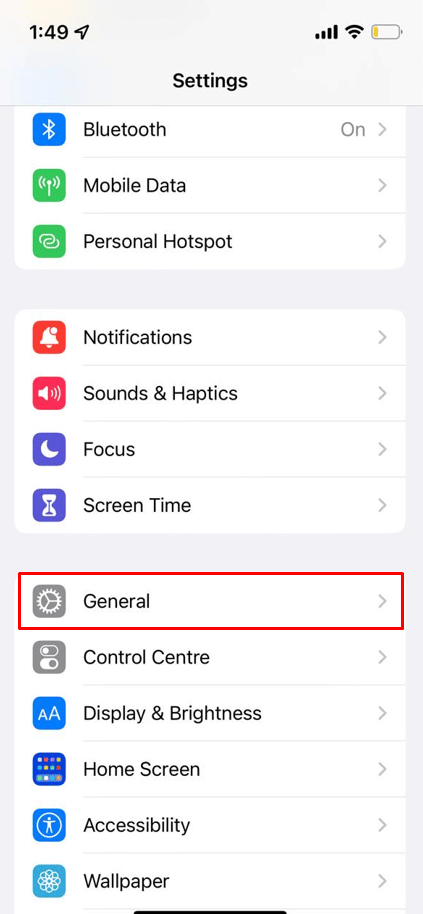
3. Нажмите на опцию «Дата и время» из списка, как показано.
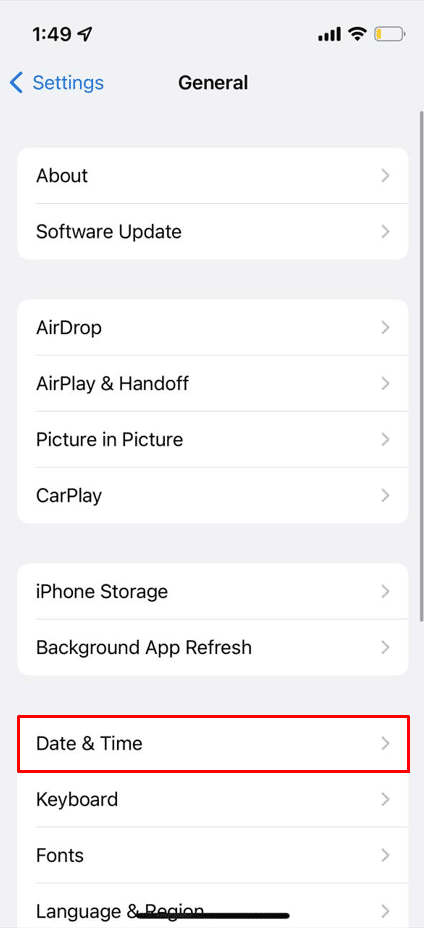
4. Отключите параметр «Установить автоматически».
5. Теперь выберите часовой пояс.
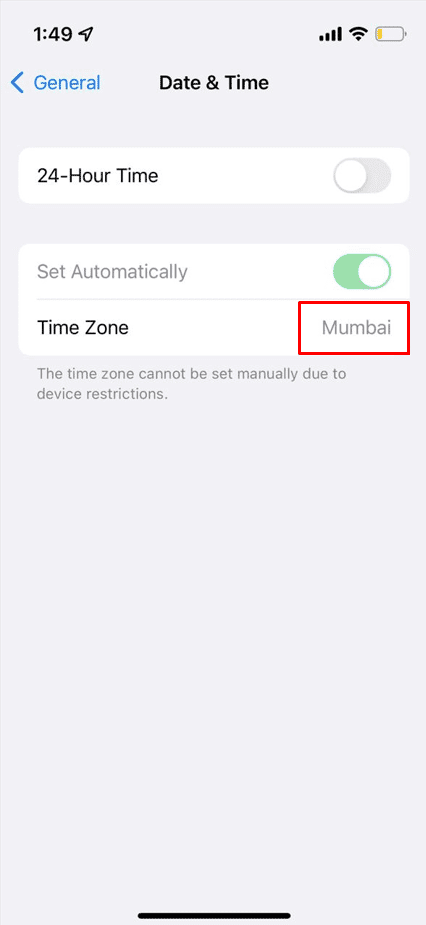
У вас все настроено. Откройте приложение Facebook, чтобы увидеть изменения.
Почему мои мероприятия в Facebook откладываются на час?
Ваши друзья на Facebook или посетители профиля могут видеть опережение или отставание времени на час в Мероприятиях Facebook, в отличие от вас (организатора).
- Иногда это происходит, если вы проживаете в стране, которая следует летнему времени (DST).
- Алгоритм Facebook будет препятствовать отображению времени вашего события, поскольку он вводится в заблуждение изменениями летнего времени, которые происходят каждый март и ноябрь. Вы можете редактировать время прямо на странице события каждый раз, когда это происходит.
Это может быть причиной того, что ваши зрители могут видеть неправильный часовой пояс события Facebook.
Как узнать точное время поста в Facebook?
Если вы хотите проверить точное время опубликованного поста на Facebook, наведите указатель мыши на отметку времени в конкретном посте. Он будет изображен с датой и названием дней недели, как показано на изображении ниже.
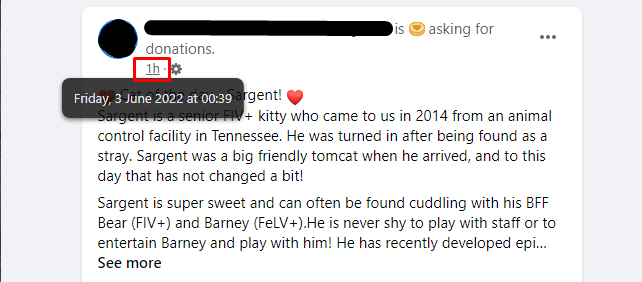
Как избавиться от временной метки на Facebook?
Ваше понимание слова временная метка для Facebook может различаться. Давайте сначала поймем разницу в его использовании. Метка времени слова используется для обозначения двух разных вещей, таких как:
- Таймер, который показывает, сколько минут или часов назад было опубликовано сообщение, является одним из определений слова временная метка на Facebook.
- Другую метку времени можно найти в приложении Messenger, которое показывает последний активный статус пользователя, как показано ниже.
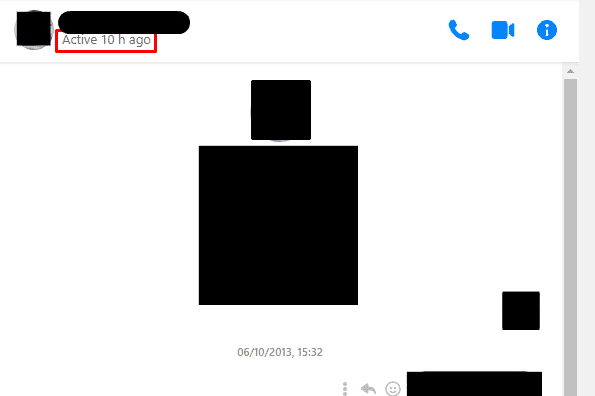
Если вы ищете способы удалить временную метку из своих сообщений, к сожалению, Facebook не позволяет своим пользователям делать это. Однако вы можете отключить функцию «Активное состояние» с помощью следующих простых шагов:
1. Посетите страницу входа в Facebook и войдите в свою учетную запись Facebook.
2. Щелкните значок Messenger в правом верхнем углу, как показано на рисунке.
3. Щелкните трехточечный значок в меню Чаты. Нажмите Активный статус.
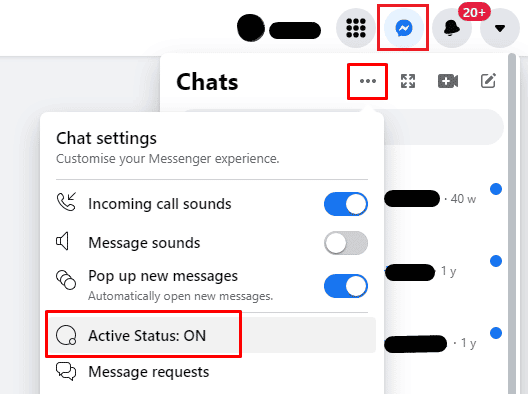
4. Во всплывающем окне отключите параметр «Активный статус» и нажмите «Сохранить».
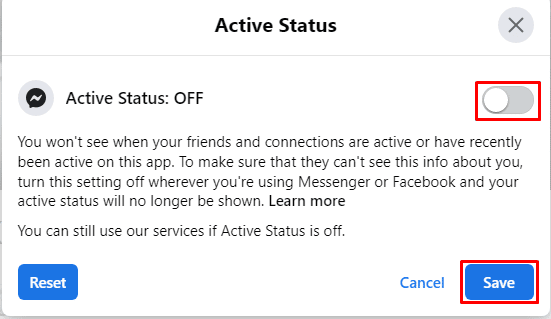
***
Мы надеемся, что вы поняли, почему время вашего мероприятия в Facebook неправильное, а также решения, чтобы это исправить. Вы можете оставить свои вопросы об этой статье и предложения тем для будущих статей в разделе комментариев ниже.

